笔记本wifi热点,小猪教您笔记本怎么设置wifi热点
- 时间:2018年05月03日 14:18:14 来源:魔法猪系统重装大师官网 人气:7139
我们的笔记本都有无线上网的功能,同样我们也可以把自己的电脑当成无线热点让其他的电脑进行连接。如果没有了网络,我们将无法浏览网页、无法玩游戏、无法聊天、无法完成工作。以此可见,网络的重要性。下面,小编给大伙展示笔记本设置wifi热点的图文。
在21世纪的今天,相信大家都对WiFi非常熟悉,因为不管走到哪都有WiFi。不过,不知道大家是否知道建立WiFi热点的方法,而笔记本设置WiFi热点后非常方便,可以给其他笔记本和手机之类的设备进行使用。下面,小编跟大伙分享笔记本设置wifi热点的经验。
笔记本怎么设置wifi热点
借助工具可以快速设置共享WIFI,如魔方电脑大师,
百度一下【魔方电脑大师】并下载安装包,然后安装。
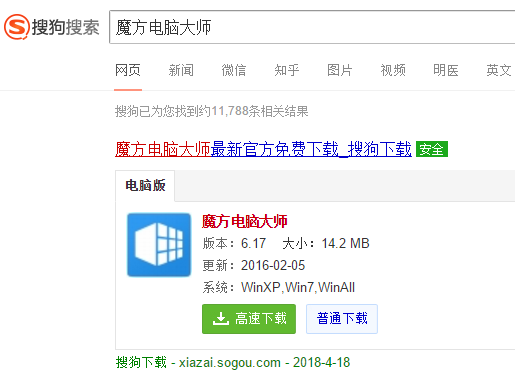
无线网络载图1
安装完成后启动魔方电脑大师,打开软件的主界面,点击功能大全菜单进入功能列表。
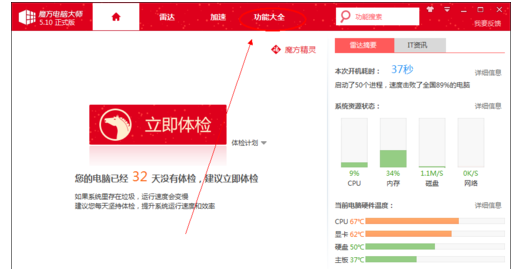
笔记本载图2
在网络工具栏目中,点击WIFI助手,
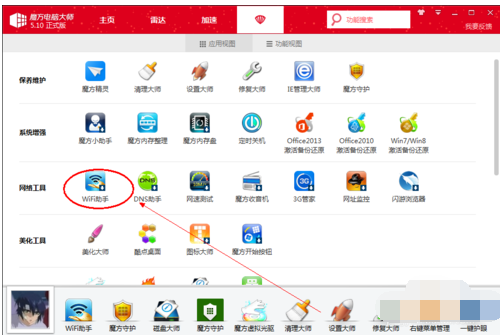
wifi载图3
默认是未安装的,点击后等待一会自动安装。
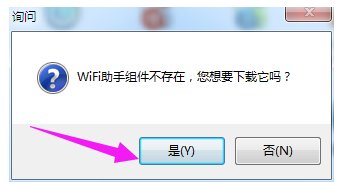
无线网络载图4
启动魔方WIFI助手,默认会设置好了WIFI热点的名称和密码,可以手动修改WIFI名称和密码,点击开启热点。
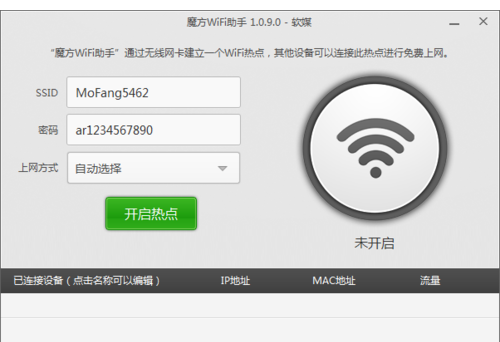
无线网络载图5
热点开启成功后,可以在笔记本的网络连接中查看到新创建的WIFI热点。
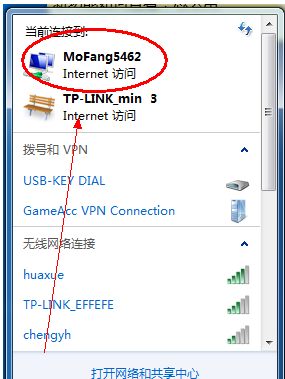
设置热点载图6
在手机上开启WLAN,就可以搜索到笔记本上创建的WIFI热点了,输入密码就可以连接此热点。当设置使用此WIFI热点上网后,在魔方WIFI助手中就可以查看到连接的设备信息了。
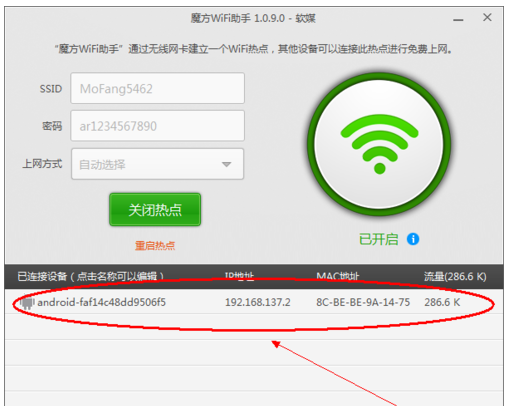
笔记本载图7
可以将此热点设置随电脑启动而启动,以后就不用在使用WIFI前都设置一次热点了。
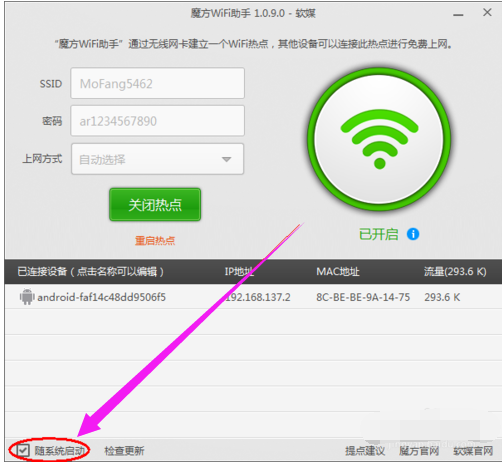
笔记本载图8
以上就是笔记本设置wifi热点的操作流程。
要知道wife设备网络只依赖笔记本计算机所连接到的无线网络哦,因此这种共享wife热点的方法只适合笔记本电脑,对台式电脑没有任何的效果。
wifi,笔记本,无线网络,设置热点








